Autor:
Louise Ward
Data Creației:
4 Februarie 2021
Data Actualizării:
28 Iunie 2024

Conţinut
WikiHow vă învață astăzi cum să găsiți și să citiți numărul modelului (numărul modelului) iPad-ului dvs., precum și cum să determinați versiunea software a tabletei.
Pași
Partea 1 din 2: Determinarea numărului modelului
Înțelegeți cum se comportă diferite numere de model. Fiecare iPad are câteva versiuni diferite, incluzând de obicei versiunea care utilizează numai Wi-Fi și versiunea care acceptă atât Wi-Fi, cât și date celulare. Acesta este motivul pentru care există mai multe numere de model diferite pentru același iPad (cum ar fi seria iPad Mini).
- Durata de viață a iPad-ului (pe baza numărului de model) nu modifică dimensiunea fizică a dispozitivului (de exemplu, un telefon celular iPad Air are aceeași dimensiune ca iPad Air Wi-Fi).

Scoateți carcasa sau tocul iPad, dacă este disponibil. Numărul modelului este situat în partea de jos a spate a carcasei iPad, astfel încât orice obiect care acoperă această zonă ar trebui îndepărtat.
Determinați numărul modelului mașinii. În partea de jos a iPad-ului sunt câteva linii de text; numărul modelului este în partea dreaptă a primei linii, lângă cuvântul „Model”.
- Numărul modelului va fi în formă A1234.

Asociați numărul de model al iPad-ului cu modelul corespunzător. Începând cu aprilie 2017, modelele actuale de iPad au următoarele numere de model:- iPad Pro de 9,7 inci - A1673 (Numai Wi-Fi); A1674 bun A1675 (Wi-Fi și celular).
- IPad Pro de 12,9 inci - A1584 (Numai Wi-Fi); A1652 (Wi-Fi și celular).
- iPad Air 2 - A1566 (Numai Wi-Fi); A1567 (Wi-Fi și celular).
- iPad Air - A1474 (Numai Wi-Fi); A1475 (Wi-Fi și celular general - rețea celulară universală); A1476 (Rețele Wi-Fi și TD / LTE).
- iPad mini 4 - A1538 (Numai Wi-Fi); A1550 (Wi-Fi și celular).
- iPad mini 3 - A1599 (Numai Wi-Fi); A1600 (Wi-Fi și celular).
- iPad mini 2 - A1489 (Numai Wi-Fi); A1490 (Wi-Fi comun și rețele celulare); A1491 (Rețele Wi-Fi și TD / LTE).
- iPad mini - A1432 (Numai Wi-Fi); A1454 (Wi-Fi comun și rețele celulare); A1455 (Wi-Fi și MM celular - varietate de standarde de date celulare).
- iPad generația 5 - A1822 (Numai Wi-Fi); A1823 (Wi-Fi și celular).
- iPad generația 4 - A1458 (Numai Wi-Fi); A1459 (Wi-Fi comun și rețele celulare); A1460 (Wi-Fi și diverse standarde de date mobile).
- iPad generația 3 - A1416 (Numai Wi-Fi); A1430 (Wi-Fi comun și rețele celulare); A1403 (Rețea Wi-Fi și VZ).
- iPad Generation 2 - A1395 (Numai Wi-Fi); A1396 (Rețea GSM); A1397 (Rețea CDMA).
- IPad original - A1219 (Numai Wi-Fi); A1337 (Rețea Wi-Fi și 3G).

Aplicați numărul modelului iPad pentru a consolida deciziile legate de hardware. De exemplu, dacă intenționați să cumpărați un anumit dispozitiv de încărcare sau carcasă / toc pentru modelul tabletei dvs., cunoașterea numărului de model al iPad-ului dvs. vă va ajuta să determinați dimensiunea sau tipul de produs de cumpărat. publicitate
Partea 2 din 2: Determinarea versiunii software
Deschideți setările în iPad. Aplicația este gri în formă de unelte, de obicei în ecranul de pornire.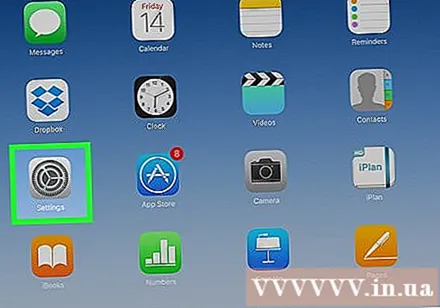
Faceți clic pe card General (Setări generale) se află în partea stângă a paginii.
Faceți clic pe secțiune Despre (Despre) se află în partea de sus a paginii „General”.
Consultați numărul „Versiune”. Numărul din dreapta filei „Versiune” de pe această pagină este versiunea software-ului tabletei (exemplu: 10.3.1). Versiunea iOS determină vizibilitatea și caracteristicile programelor și funcțiilor în iPad. publicitate
Sfat
- De asemenea, puteți găsi numărul modelului iPhone în același mod ca și cel al unui iPad.



